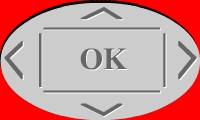Make a game 1
Updated: 02.06.2008
Contents:
- Introduction
- A few words by way of introduction
- Download, installation and setup of programs
- A few words by way of conclusion
Introduction
Před čtením tohoto článku je nutné znát základy programování v jazyce C a okrajově v C++. Jinak nejdříve navštivte některou z následujících stránek:
Případně použijte některý z dostupných vyhledávačů (www.seznam.cz, www.google.com, www.altavista.com nebo www.yahoo.com).
Doporučuji si též pořídit knihu Učebnice jazyka C (280 stran, 179Kč). Jsou v ní názorně vysvětleny všechny příkazy programovacího jazyka C a jejich použití. Navíc si v odkazu na knihu můžete stáhnout zdrojové soubory příkladů. Autorem je Ing. Pavel Herout.
A few words by way of introduction
Pokud byste si rádi naprogramovali svou vlastní hru a nevíte si rady, jste tu správně. V článku se dočtete několik základních pravidel pro tvorbu her, dozvíte se jaké programy budete potřebovat a jak si je nastavit. V krátkém postupu si též ukážeme jak se vytvoří jednoduchá hru.
Určitě jste si již všimli, že windows hry vyžadují ke svému spuštění mít nainstalovanou grafickou knihovnu DirectX. Abyste ji mohli též používat jako vývojáři her, je zapotřebí porozumět objektovému programovaní. Což je pro začátečníka dost tvrdý oříšek! Řešením je použít neobjektovou knihovnu, která si porozumí s DirectX za Vás. Mluvím zde o knihovně Allegro. Aby tyto dvě knihovny (DirectX a Alllegro) navzájem spolupracovali, je zapotřebí Váš zdrojový program zkompilovat v programu MinGW, který vytvoří propojení mezi oběma knihovnami.
Shrnutí našeho cíle:
Jak již bylo řečeno, budeme používat grafickou knihovnu Allegro - jedná se o velmi rozsáhlou a propracovanou knihovnu určenou pro tvorbu her.
Budeme programovat v jazyce C (okrajově v C++) - ve stejném prog. jazyce je napsaná i grafická knihovna
Jako editor kódu nám poslouží výborný textový editor PSPad
Výsledkem naší práce bude hra pod platformu Windows, tzn. pro vytvoření exe souboru použijeme řádkový kompilátor MinGW a grafickou knihovnu DirectX od Microsoftu
Velikost výsledného exe souboru zmenšíme pomocí komprimačního programu UPX.
Download, installation and setup of programs
Vezmeme to pěkně popořadě.
DirectX
Pokud chcete tvořit hry pod Windows, bez této grafické knihovny z dílny Microsoftu se neobejdete. Ve svém počítači ji už jistě máte. Do počítače se instaluje během instalace Windows. Novější verzi si můžete stáhnout na stránkách Microsoftu www.microsoft.com/downloads.
Command line compiler MinGW
1. krok: Instalace
Instalační soubor MinGW-3.1.0-1.exe si stáhněte do vašeho PC a spusťte. Program se Vám nainstaluje do složky C:\MinGW. Případnou novější verzi naleznete na domovské stránce www.mingw.org.
2. krok: Nastavení cesty a proměnné MINGDIR
Windows 95/98
Otevřete soubor C:\AUTOEXEC.BAT a na konec doplňte následující dva řetězce:
PATH=C:\MinGW\bin;%PATH%
set MINGDIR=c:\MinGW
Pokud soubor neexistuje, vytvořte jej. Poté soubor uložte a restartujte Vaše PC.
Windows NT, Windows 2000 a Windows XP
Klikněte pravým tlačítkem myši na ikonu a zvolte . Objeví se dialogové okno . V horní části tohoto okna vyberte záložku .
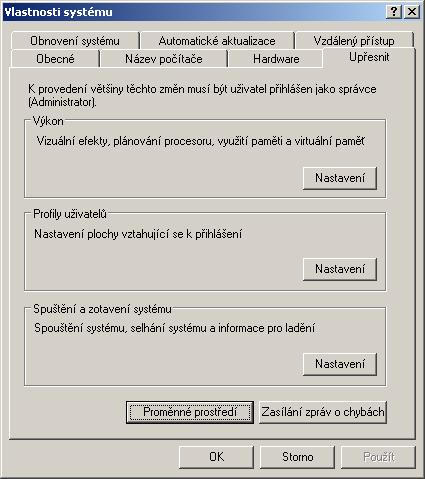
Tím se Vám zpřístupní nabídka . Klikněte na ní. Objeví se následující dialogové okno:
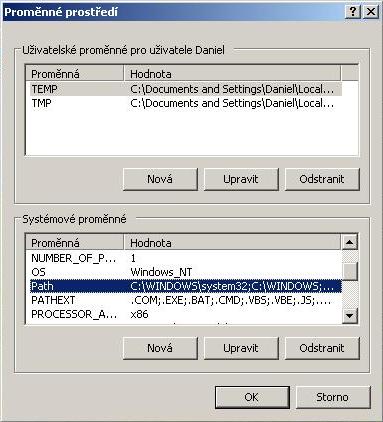
V části vyhledejte proměnnou Path. Označte ji jedním kliknutím a klikněte na tlačítko . V následujícím dialogovém okně přidejte řetězec:
C:\MinGW\bin;
dle obrázku níže a potvrďte kliknutím na tlačítko nebo klávesou .
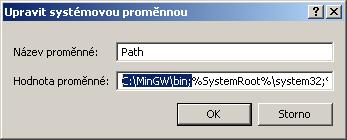
Jsme opět v části . Klikněte na tlačítko . V následujícím dialogovém okně zadejte :
MINGDIR
a :
c:\MinGW
Viz též podle obrázku níže. Po zadání potvrďte kliknutím na tlačítko nebo klávesou :
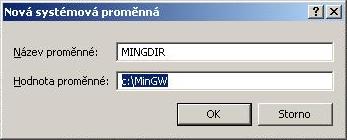
Pak je ještě nutné změnu opět potvrdit kliknutím na tlačítko v nabídce . Tím jsou cesta a proměnná nastavená.
3. krok: Otestování instalace
Výše popsaným způsobem jsme nastavili cestu k programu MinGW. Teď ještě zbývá vyzkoušet, zda lze volat program odkudkoliv. Jinými slovy, zda konfigurace cesty byla úspěšná.
Spustťe nabídku . Zde zadejte příkaz cmd a potvrďte kliknutím na tlačítko :

Spustíte tak Příkazový řádek. V něm zadejte následující příkaz a potvrďte klávesou .
C:\>g++ --version
Pokud je vše v pořádku, vypíše se následující text:
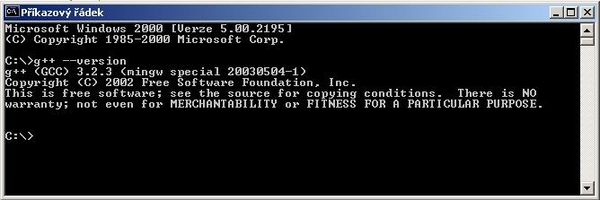
V případě, že se vypíše text podobný tomu níže, je třeba opakovat 2. krok a opravit špatně zadanou cestu.
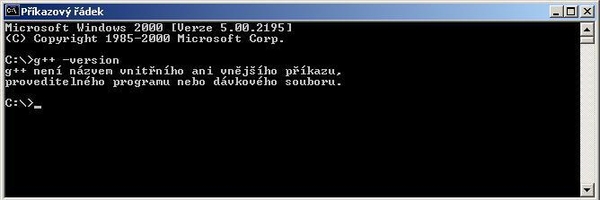
Graphic library Allegro
1. krok: Instalace
Stáhněte si do počítače archívy s nejnovější verzí grafické knihovny Allegro a s minimální verzí DirectX 8 SDK pro MinGW. Obojí se nachází též na stránce Allegro - Downloads - Poslední verze v sekci Uvolněné zdrojové kódy stabilní verze 4.x.x a v sekci Různé soubory.
Allegro rozbalte do adresáře c:\allegro. Pak do něj rozbalte též minimální verzi DirectX 8 SDK pro MinGW. Existující soubory přepište.
2. krok: Kompilace knihovny pod MinGW
Samotné rozbalení archívů k nainstalování nestačí. Je ještě třeba přeložit zdrojové kódy do podoby dynamické knihovny s příponou DLL, jak je znáte z prostředí Windows. Tu je třeba distribuovat s Vaší hrou. Nebo jí používat jako statickou knihovnu. Tzn. že se vloží do EXE souboru Vaší hry, čímž se velikost tohoto souboru značně zvětší.
Takže spustťe nabídku . Zde zadejte příkaz cmd a potvrďte kliknutím na tlačítko :

Spustíte tak Příkazový řádek. V něm zadejte následující dva příkazy a pokaždé potvrďte klávesou .
cd c:\allegro
fix.bat mingw32
Takto jsme si připravili kompilaci pro prostředí MinGW. Nyní si zvolíme, zda budeme knihovnu kompilovat jako statickou, pak zadáme do příkazové řádky:
mingw32-make STATICLINK=1
nebo jako dynamickou. Pak zadáme:
mingw32-make DEBUGMODE=1
Zbývá už jen spustit samotnou kompilaci knihovny následujícím příkazem a knihovna se nainstaluje:
mingw32-make install
Uzavřete Příkazový řádek následujícím příkazem:
exit
Text editor PSpad
1. krok: Instalace
Stáhněte si do svého PC instalační soubor PSPad 4.5 a externí nápovědu C++ reference. Obojí též naleznete na domovské stránce PSpadu www.pspad.com/cz.
Během instalace budete dotázáni, které součásti chcete nainstalovat. Zvolte všechny, viz obrázek:
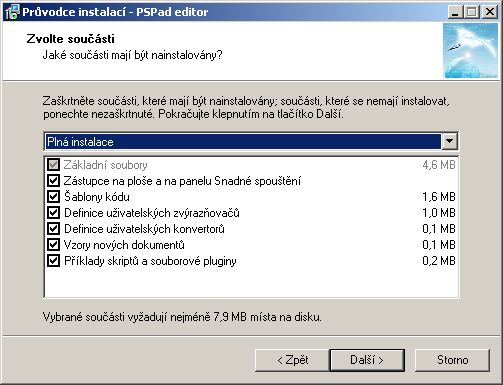
2. krok: Konfigurace PSPad
V menu klikněte na a jako vyberte stažený soubor C++ reference a potvrďte volbu (viz obrázek níže).
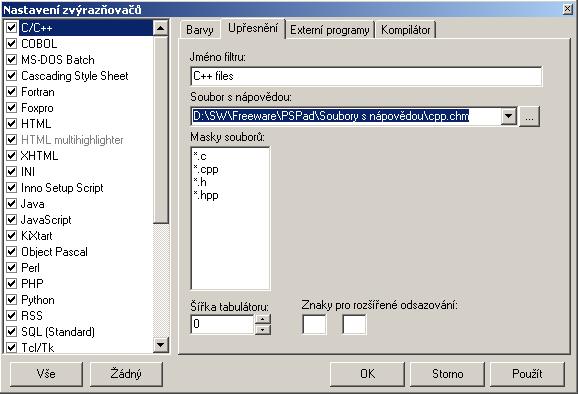
Tím jsme si nastavili externí nápovědu, která umožňuje zobrazit krátký popisek a příklad užití daného C/C++ příkazu (např. break):
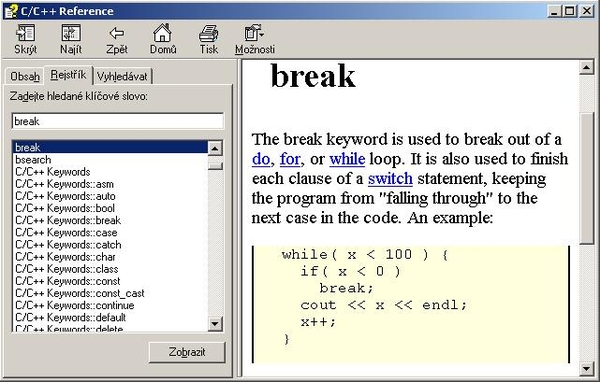
Dále zvolte menu . V následujícím okně klikněte na a myší prověďte nastavení dle obrázku:
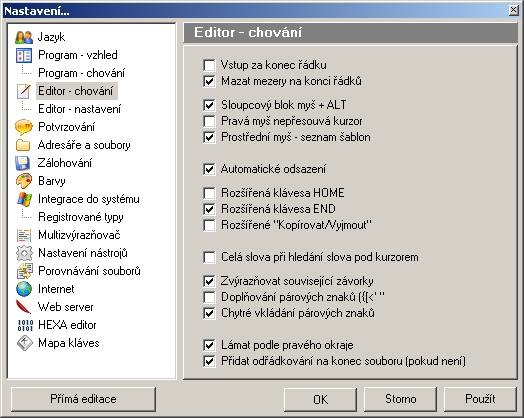
Dále klikněte na a opět jej nastavte dle obrázku:
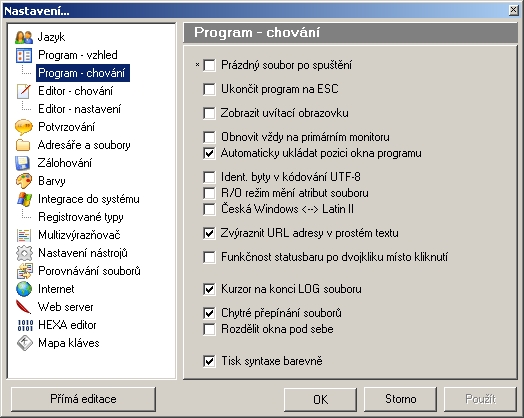
Poté potvrďte nastavení kliknutím na tlačítko a chování PSPadu je nastavené podobně jak jste zvyklý s jiných editorů.
Packing program UPX
Program UPX si stáhněte ze stránky upx.sourceforge.net a rozbalte do adresáře C:\UPX.
Více si řekneme o jeho použití později.
A few words by way of conclusion
V tomto článku jste se mohli dočíst, které programy je nutné si nainstalovat a jak je nastavit pro tvorbu her. Pokud jste postupovali pečlivě, můžete směle přejít na další článek, viz odkaz vpravo dole, kde se naučíte základům programování plošinových her.
 Start
Start en
en CS
CS